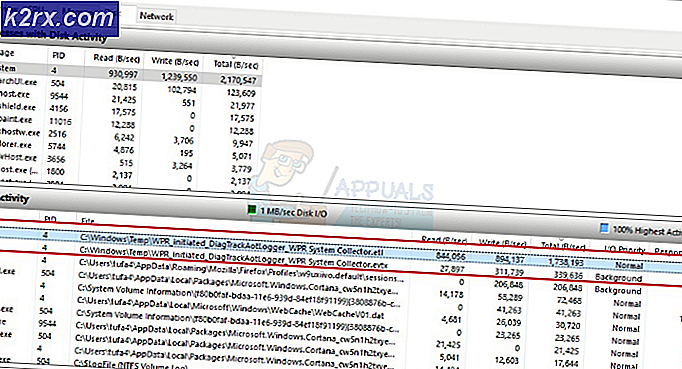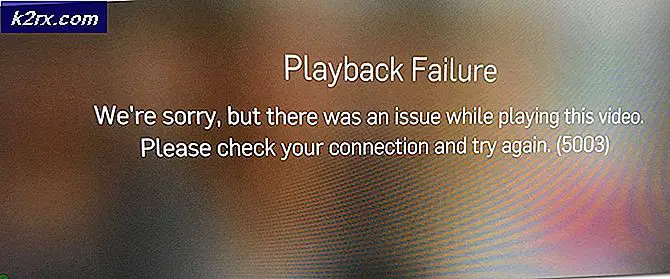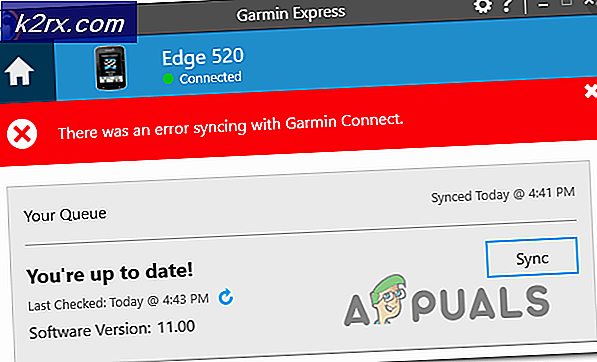Hvad er: TAP Windows Adapter V9 og Sådan fjerner du det
Tap Windows Adapter V9 er en virtuel netværksgrænseflade, der giver den funktionalitet, der kræves af forskellige VPN-klienter, for at lette VPN conection. Knappen Windows Adapter V9 driver er installeret i C: / Program Files / Tap-Windows . Nogle brugere har rapporteret, at deres internetforbindelse ikke virker, mens Tap Windows Adapter V9 er aktiveret, eller at adapteren automatisk aktiverer sig ved den næste boot, når den er deaktiveret fra Enhedshåndtering.
Hvad er en TAP Windows Adapter?
En Windows TAP-adapter er en særlig netværksdriver installeret af de fleste VPN-programmer. Denne adapter vises typisk i din Enhedshåndtering efter den første installation af VPN-klienten (Hamachi, SoftEther, Cyberghost, osv.). De fleste, hvis ikke alle VPN-suiter bruger denne adapter som et alias for at oprette forbindelse til internettet privat.
Afhængigt af din Windows-version støder du på to forskellige versioner af Windows TAP-drivere:
- NDIS 5 driver (tap-windows, version 9.9.x) - på Windows XP.
- NDIS 6 driver (tap-vinduer, version 9.21.x) - på Windows 10/8/7 / Vista.
Hvornår skal du geninstallere eller slette Tap Windows Adapter
Generelt, hvis du bruger en VPN-netværksforbindelse til at oprette forbindelse til internettet, har du få grunde til at slippe af med adapteren. Men hvis du har problemer med forbindelsen, mens VPN-forbindelsen er aktiv, skal du undersøge, om du har problemer med en beskadiget driver og geninstallerer Tap Windows Adapter.
I tilfælde af at du tidligere har brugt en VPN-forbindelse, men har stoppet med at bruge den i mellemtiden, er det helt muligt, at den resterende Tap-Windows Adapter forårsager problemer med din internetforbindelse. I dette tilfælde vil fjernelsen af adapteren sandsynligvis løse problemet. Du kan dog finde ud af, at adapteren vil blive geninstalleret, hvis du beslutter dig for at holde VPN-softwaren installeret på dit system.
Sådan geninstalleres TAP-Windows Adapter V9
Hvis du ikke kan oprette forbindelse til et VPN-netværk (uanset program), skal du starte fejlfinding ved at kontrollere, om tap-adapteren er installeret korrekt og geninstallere den, hvis du finder tegn på korruption. Følg vejledningen nedenfor, geninstaller tap Windows-adapteren:
PRO TIP: Hvis problemet er med din computer eller en bærbar computer / notesbog, skal du prøve at bruge Reimage Plus-softwaren, som kan scanne lagrene og udskifte korrupte og manglende filer. Dette virker i de fleste tilfælde, hvor problemet er opstået på grund af systemkorruption. Du kan downloade Reimage Plus ved at klikke her- Start med at afslutte VPN-forbindelsen og lukke det tilhørende VPN-program.
- Derefter skal du åbne et Kør vindue ( Windows-tast + R ), skrive devmgmt.msc og trykke Enter for at åbne Enhedshåndtering .
- I Enhedshåndtering skal du rulle ned til Netværksadaptere og udvide rullemenuen.
- Find derefter Tap - Windows Adapter V9 og se om det har et udråbstegn på ikonet der er knyttet til det. Hvis du ser et udråbstegn, vil geninstallationen af driveren normalt løse problemet. For at gøre dette skal du højreklikke på driveren og vælge Afinstaller enhed .
- Når Windows Adapter V9- driveren er fjernet fra Enhedshåndtering, skal du åbne din VPN-klient igen. Afhængigt af VPN-softwaren, du bruger, vil det enten bede dig om at installere den manglende netværksdriver ( tap Windows-adapteren ), eller den vil automatisk installere den uden at spørge.
Bemærk! Hvis din VPN-software simpelthen viser en manglende driverfejl uden at geninstallere driveren automatisk (efter at du har afinstalleret den fra Enhedshåndtering ), skal du geninstallere hele VPN-klienten. Windows Tap-adapteren er bundtet med alle VPN-klientens installationspakker. Hvis du vil undgå at geninstallere VPN-klienten, skal du besøge dette OpenVPN- link (her), rulle ned til Tap-Windows og hente det korrekte installationsprogram baseret på din Windows-version. - Gå tilbage til Enhedshåndtering, og se, om det gule udråbstegn er fjernet. Hvis det ikke er det, skal du bede om support fra din VPN-klient eller søge efter en anden VPN-udbyder.
Sådan fjerner du TAP-Windows Adapter V9
Du kan forvente, at fjernelsen af tapen Windows Adapter- driveren er lige så nem som at afinstallere den fra Enhedshåndtering . Men afhængigt af VPN-softwaren, du har installeret på dit system, kan du finde ud af, at adapteren igen vises i Device Manager, hver gang dit system starter op. Dette sker, fordi nogle VPN-programmer har en opstartstjeneste, der kontrollerer manglende drivere, og installerer automatisk en nødvendig driver, der mangler.
Hvis du vil afinstallere Tap Windows Adapter V9 driveren, skal du gå til Program Files> Tap-Windows og dobbeltklikke på uninstall.exe . Følg derefter med vejledningen på skærmen, indtil du fjerner driveren fra dit system.
Hvis du vil stoppe ved dette trin, vil føreren returnere ved næste opstart eller næste gang du åbner VPN-softwaren. For at sikre, at driveren ikke automatisk geninstalleres på din computer, skal du slippe af med den software, der har brug for den. For at gøre dette skal du åbne et Kør vindue (Windows-tast + R ), skrive appwiz.cpl og trykke Enter for at åbne vinduet Programmer og funktioner .
Find derefter VPN-klienten og afinstaller den fra dit system. Hvis du forsøgte flere VPN-løsninger før, skal du sørge for at fjerne hver klient, indtil der ikke er nogen software, der skal geninstallere TAP Windows Adapter V9 .
PRO TIP: Hvis problemet er med din computer eller en bærbar computer / notesbog, skal du prøve at bruge Reimage Plus-softwaren, som kan scanne lagrene og udskifte korrupte og manglende filer. Dette virker i de fleste tilfælde, hvor problemet er opstået på grund af systemkorruption. Du kan downloade Reimage Plus ved at klikke her